Cara Mengatasi Run-time error 339 Windows 11
Saat ingin memasang/memindahkan file ocx ke direktori C://Windows akan mengalami permasalahan seperti berikut:

Itu berarti komputer tidak dapat menemukan file atau tidak terdaftar dengan benar, seperti salah menempatkan karena tidak sesuai dengan sistem operasi yang digunakan (32-bit atau 64-bit). Lalu bagaimana cara mengatasinya?
Baca juga: Cara Cek Versi Windows
- Download file yang dibutuhkan sesuai dengan permasalahannya di link berikut ocxme.com
- Cek tipe sistem operasi yang digunakan. Untuk pengecekan bisa menggunakan tombol Windows + S > ketik System Information, lalu akan muncul tampilan berikut:
- Salin file yang telah diunduh ke direktori sesuai dengan tipe sistem operasi kalian C://Windows/System32 (32-bit) dan C://Windows/Syswow64 (64-bit)
- Buka CMD (Command Prompt) untuk melakukan instalasi file, dengan cara membuka Windows + S > ketik cmd > Klik kanan > Run as administrator
- Ketik cd c:/windows/system32 (untuk 32-bit) dan cd c:/windows/syswow64 (untuk 64-bit)

- Ketik regsvr32 "nama file.ocx" *tanpa tanda kutip

- Lalu tekan Enter

- Maka akan muncul tampilan seperti berikut, itu tandanya instalasi file telah berhasil.

tag:
~ run-time error 339
~ Component ‘mscomctl.ocx’ or one of its dependencies not correctly registered: a file is missing or invalid
~ Component ‘comdlg32.ocx’ or one of its dependencies not correctly registered: a file is missing or invalid
~ Component ‘msinet.ocx’ or one of its dependencies not correctly registered: a file is missing or invalid



Posting Komentar untuk "Cara Mengatasi Run-time error 339 Windows 11"